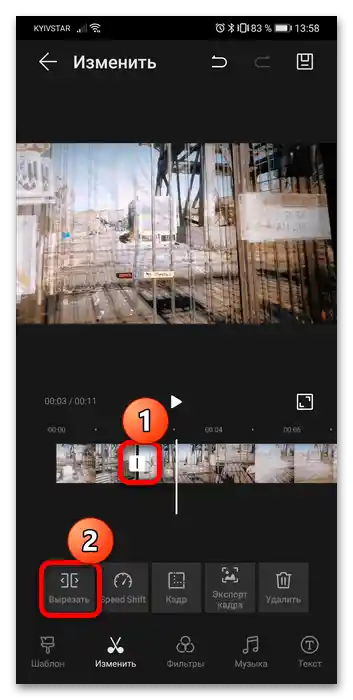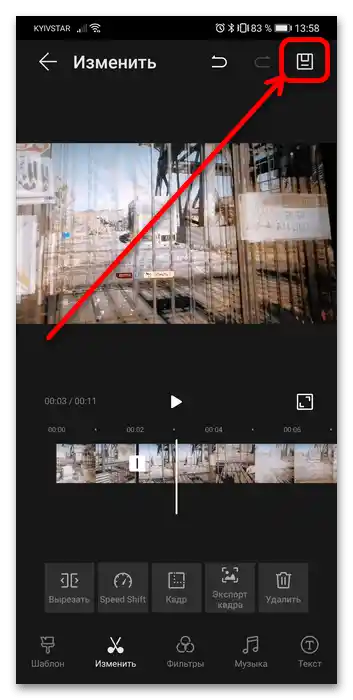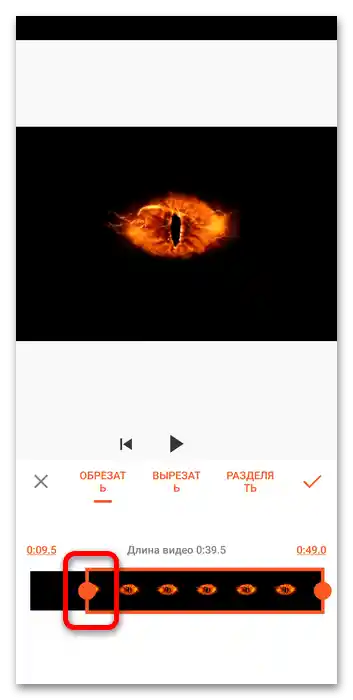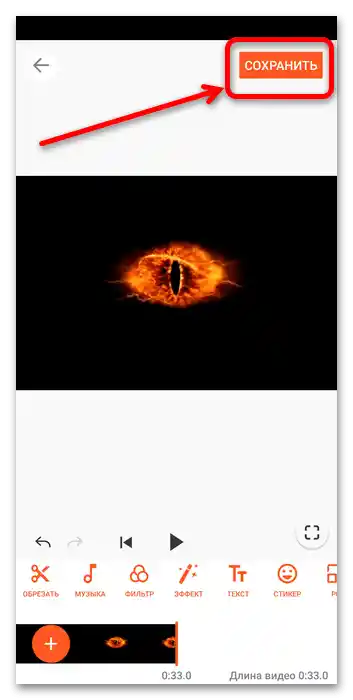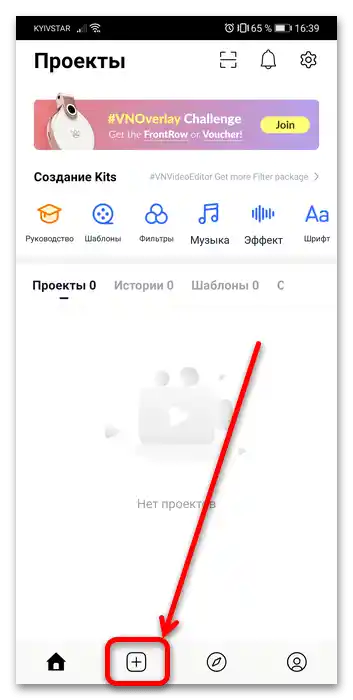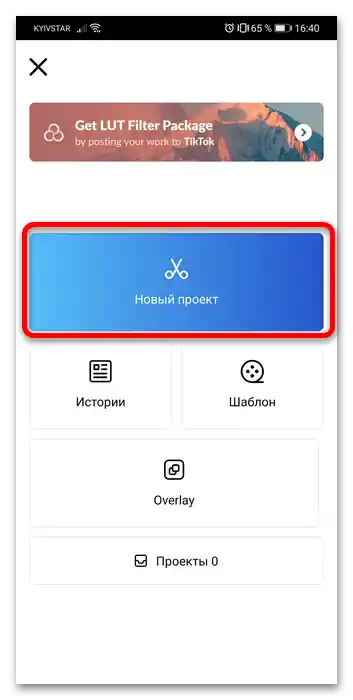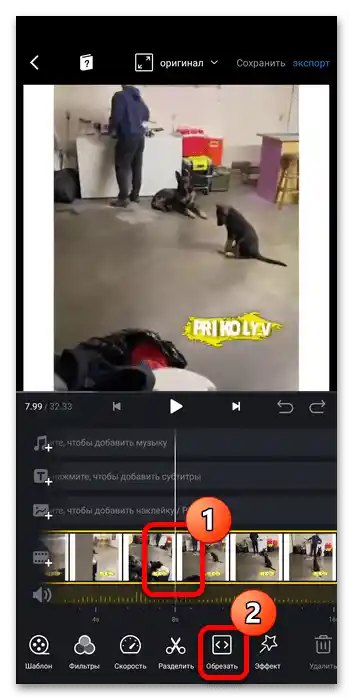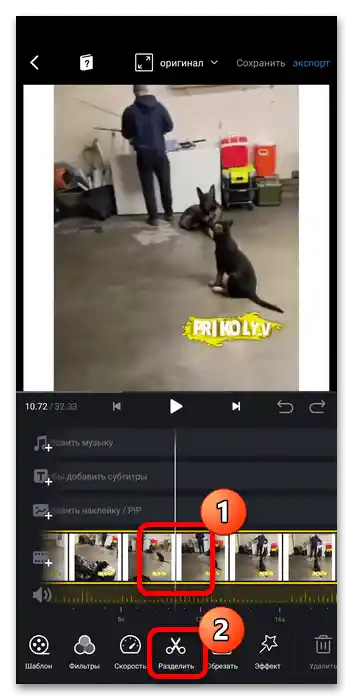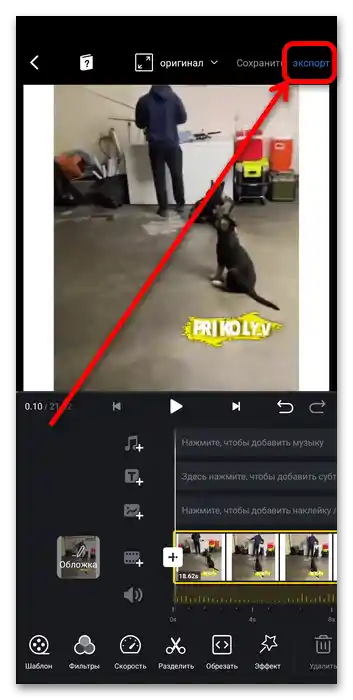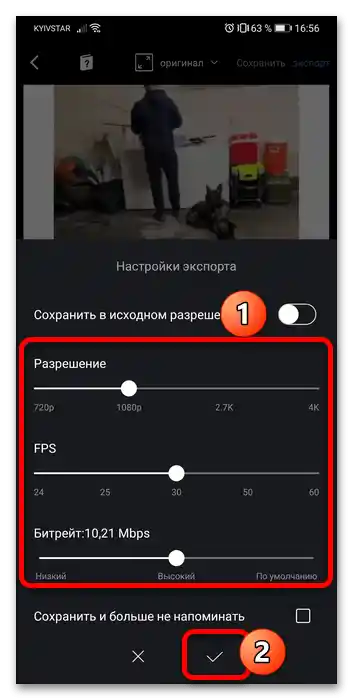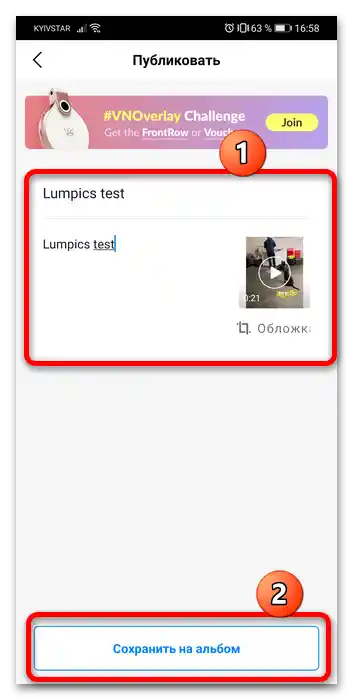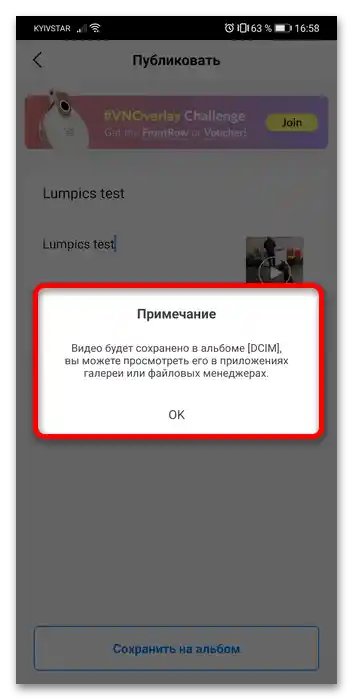Sadržaj:
Način 1: "Galerija"
Najjednostavniji i najpraktičniji način rješavanja razmatrane zadaće je korištenje video uređivača ugrađenog u osnovnu aplikaciju galerije.
- Otvorite "Galeriju" i odaberite album u kojem se nalazi željeni video.
- Dodirnite video koji želite izrezati, a zatim gumb s ikonom olovke na alatnoj traci.
- Otvorit će se ugrađeni uređivač. Prilikom prvog pokretanja bit će potrebno prihvatiti uvjete korištenja usluga i omogućiti pristup datotečnom sustavu.
- Sam postupak rezanja je jednostavan: nakon što se alat pojavi, video će već biti označen – na početku i kraju vremenske trake pojavit će se bijeli okviri. Da biste uklonili neželjene kadrove, jednostavno povucite označeno lijevo (s kraja) ili desno (s početka).
- Ako trebate ukloniti dio iz sredine videa, dodirnite bilo koje mjesto na traci – to je potrebno za uklanjanje oznake. Postavite marker (bijelu traku) na prvi kadar dijela koji želite ukloniti i pritisnite "Izrezati", nakon čega će se pored pregleda pojaviti odgovarajuća ikona.
![kako izrezati video na telefonu Honor 5]()
Ponovite ovu operaciju za posljednji kadar dijela.
![kako izrezati video na telefonu Honor 6]()
Nakon toga dodirnite dio označen markerima – bit će označen, a zatim upotrijebite gumb "Izbrisati".
- Za spremanje promjena kliknite na ikonu s prikazom disketice u gornjem desnom kutu.
![kako izrezati video na telefonu Honor 8]()
Bit će vam ponuđeno da odaberete kvalitetu sačuvanog isječka (dostupne opcije ovise o izvoru) – učinite to i pritisnite "U redu". Nakon toga, gotovi video možete pronaći u "Galeriji".
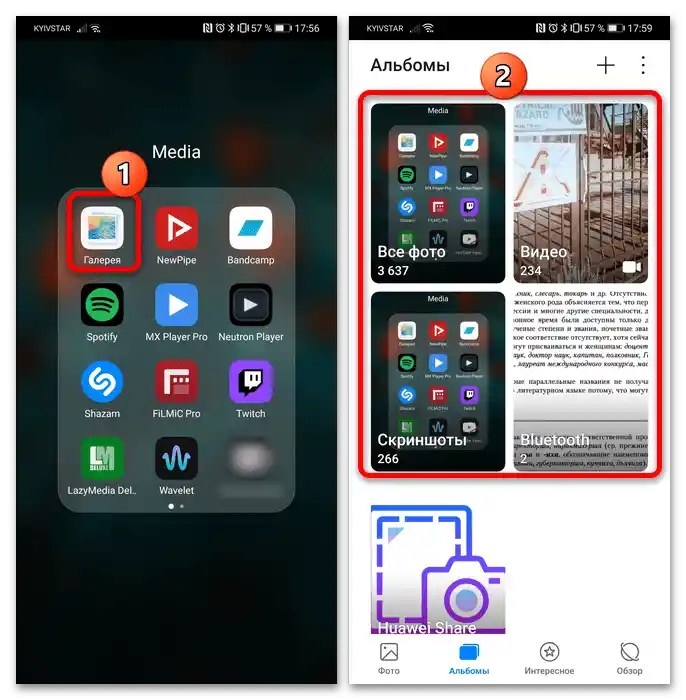
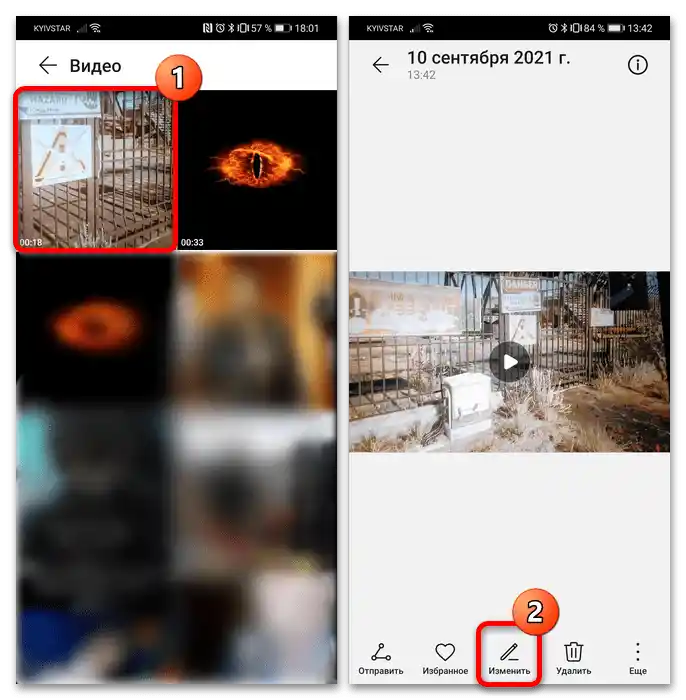
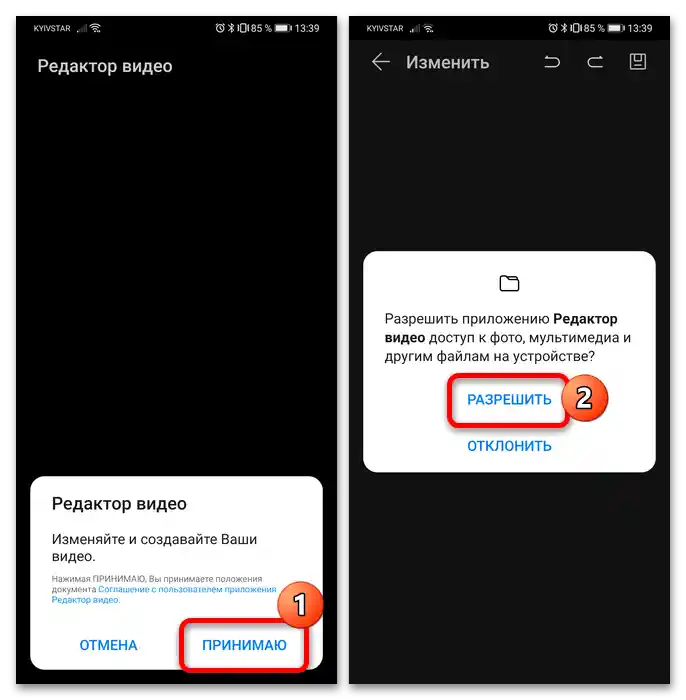

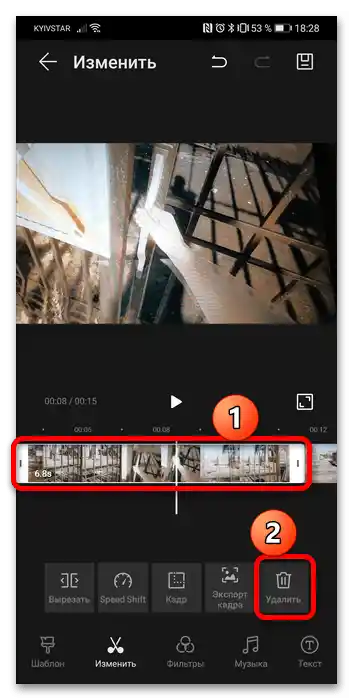
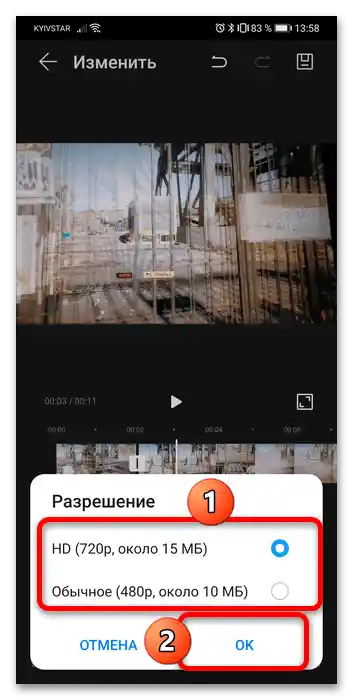
Kao što vidimo, sve je zaista jednostavno i intuitivno jasno.
Način 2: Aplikacije trećih strana
Ako vam ugrađeni uređivač videa u "Galeriji" iz nekog razloga ne odgovara, možete koristiti jednu od aplikacija od trećih developera, dostupnih u trgovinama App Gallery i Google Play Trgovina.
Opcija 1: YouCut
Prvo ćemo istražiti aplikaciju YouCut, dostupnu u službenoj trgovini Huawei.
- Razmatrani proizvod se traži po svom nazivu u App Gallery.
- Pokrenite program nakon instalacije, pritisnite gumb "+" i odobrite sve potrebne dozvole za rad.
- Odaberite video koji želite urediti: dodirnite ga za odabir, a zatim upotrijebite gumb sa strelicom.
- Nakon otvaranja sučelja uređivača, upotrijebite element "Obreži" na alatnoj traci.
- Da biste uklonili isječak s početka videa, pomaknite lijevu stranu okvira odabira na željeni trenutak.
![kako izrezati video na telefonu Honor 14]()
Za uklanjanje dijela s kraja, učinite isto s desnom stranom okvira.
- Da biste uklonili proizvoljni dio, prebacite alat u način "Izreži", a zatim pomaknite lijeve i desne markere na željeno vrijeme.
- Za primjenu rezultata obrezivanja pritisnite kvačicu.
- Za spremanje dobivenog isječka upotrijebite gumb s istim imenom u gornjem desnom kutu.
![Kako izrezati video na telefonu Honor 18]()
Pojavit će se sredstvo za podešavanje izvoza: odaberite željenu razlučivost, frekvenciju sličica i kvalitetu, postavljajući klizače na potrebne pozicije, nakon čega ponovno dodirnite "Spremi".
![kako izrezati video na telefonu Honor 19]()
Gotov rezultat bit će izvezen u mapu aplikacije u direktoriju Movies. Također iz ovog prozora može se objaviti na YouTube ili podijeliti u messengerima ili društvenim mrežama.
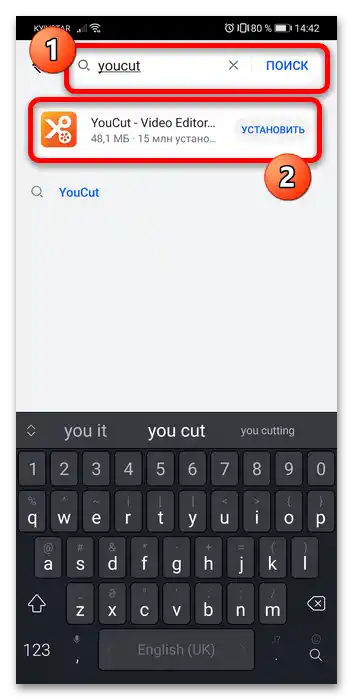
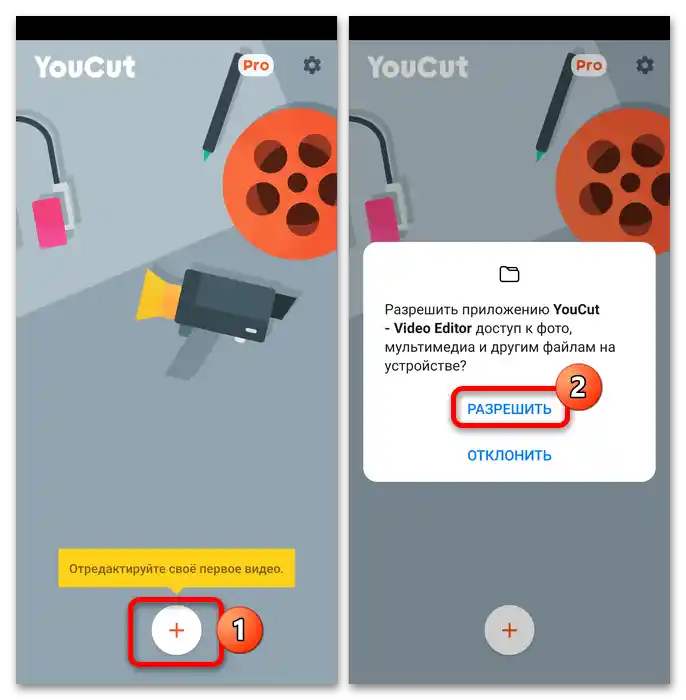
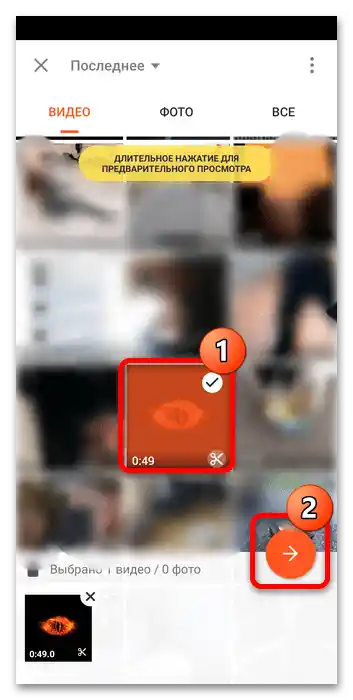
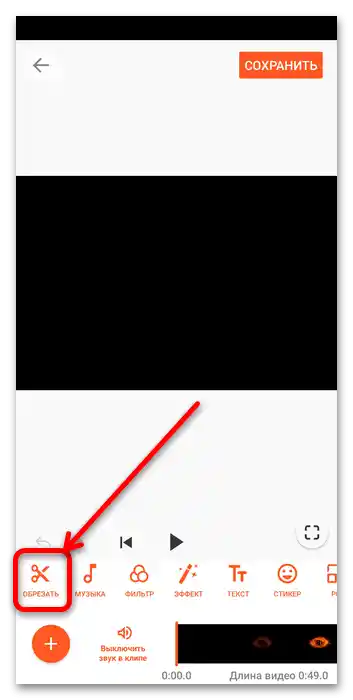
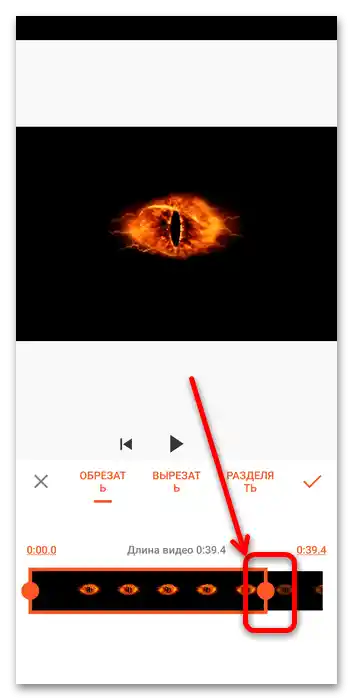
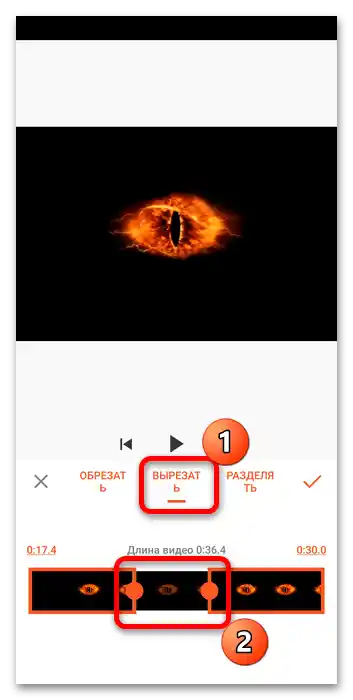
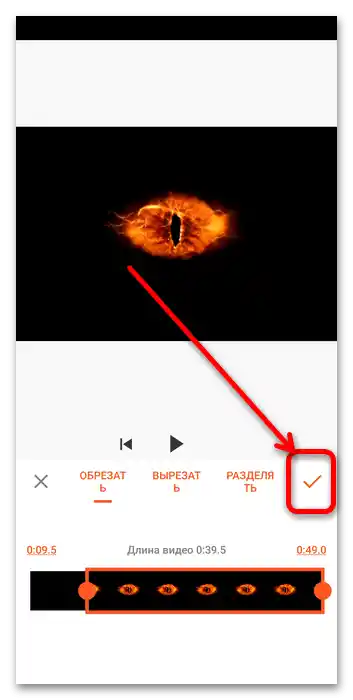
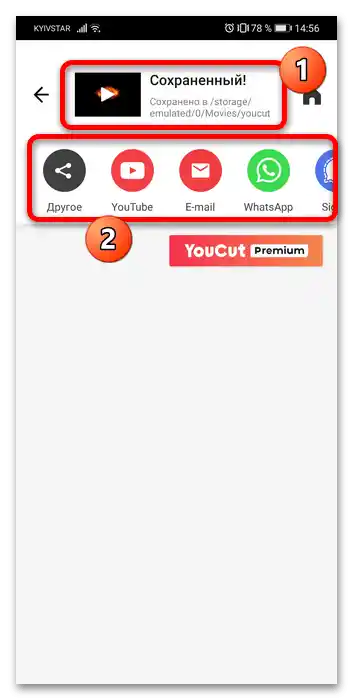
Ovo rješenje je također praktično i jednostavno za korištenje, plus je dobro prevedeno na ruski, ali sadrži plaćeni sadržaj koji, međutim, ne utječe na funkcije rezanja videa.
Opcija 2: VlogNow
Za korisnike pametnih telefona Honor s Google uslugama, praktičnije će biti odabrati jednu od aplikacija dostupnih u Play Trgovini, s obzirom na to da je izbor u ovom slučaju mnogo veći nego u službenoj trgovini Huawei. Jedno od zanimljivih rješenja je uređivač VlogNow (VN), koji je odličan za izvršenje našeg zadatka.
- Prilikom prvog pokretanja aplikacija će zatražiti pristup datotečnom sustavu za uređivanje i spremanje gotovih isječaka, odobrite ga.
- Da biste započeli korištenje, pritisnite gumb s plusom na donjoj alatnoj traci.
![kako izrezati video na telefonu Honor 22]()
Odaberite "Novi projekt".
![kako izrezati video na telefonu Honor 23]()
Odaberite isječak koji želite izrezati (dodirnite krug u gornjem desnom kutu pregleda), zatim pritisnite gumb sa strelicom.
- Alat za rezanje u ovoj aplikaciji podijeljen je na dva tipa: "Rezanje" omogućuje izrezivanje dijela iz sredine isječka, dok "Podijeli" — brzo odsjeći fragment s početka ili kraja. Za korištenje prvog pomaknite pokazivač na trenutak kada se pojavi potrebni dio (pomaknite vremensku liniju) i dodirnite odgovarajući gumb.
![kako izrezati video na telefonu Honor 25]()
Pomaknite žute okvire područja odabira kako biste odabrali isječak koji treba ostati: sve iza njih bit će izrezano. Da biste primijenili promjene, pritisnite gumb s kvačicom.
- Za korištenje dijeljenja pomaknite traku do vremenske oznake s kojom bi trebao početi budući isječak, i dodirnite odgovarajući alat.
![kako izrezati video na telefonu Honor 27]()
Dalje, jednim dodirom označite nepotreban dio i pritisnite "Izbriši".
- Da biste sačuvali gotovi video, iskoristite gumb "Izvoz" na vrhu.
![Kako izrezati video na telefonu Honor 29]()
Odredite željene parametre (kvaliteta, rezolucija i FPS), zatim dodirnite kvačicu.
![kako izrezati video na telefonu Honor 30]()
Na kraju postupka bit ćete upitani da imenujete video i dodate opis. Kada to učinite, pritisnite "Spremi u album".
![kako izrezati video na telefonu Honor 31]()
Pročitajte napomenu i dodirnite "U redu".
![Kako izrezati video na telefonu Honor 32]()
Sada će rezultat vašeg rada biti dostupan u mapi DCIM.
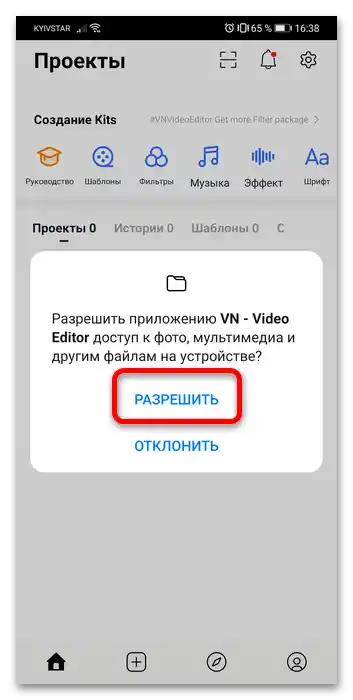
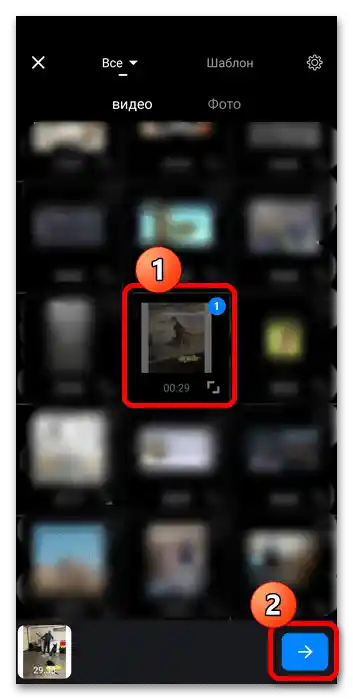
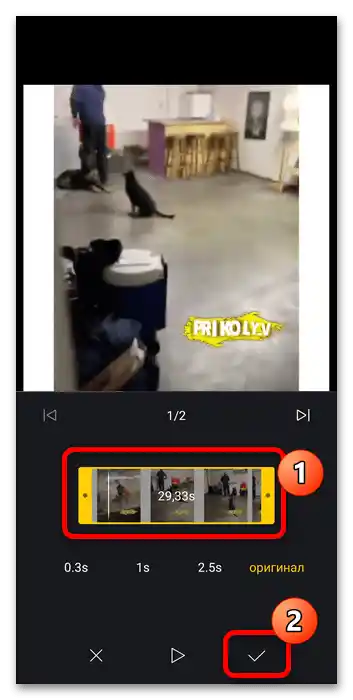
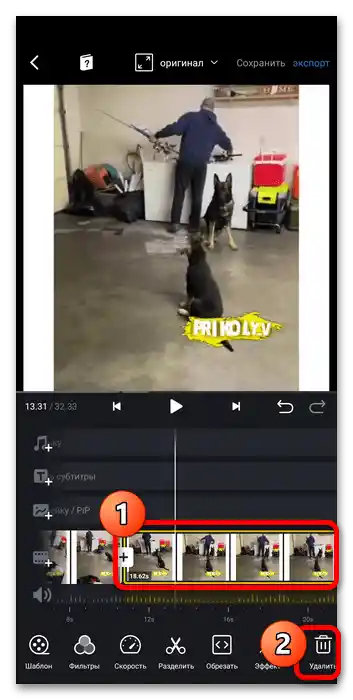
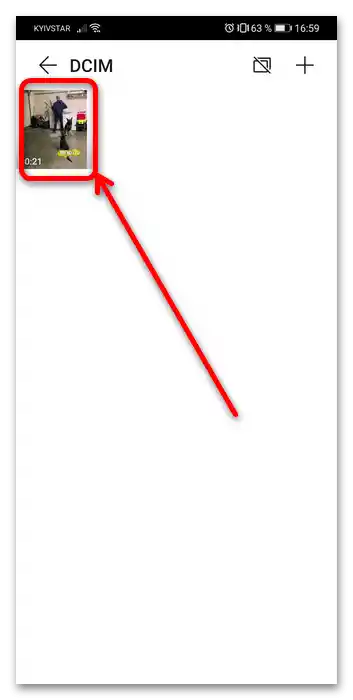
VlogNow je prilično funkcionalno rješenje, dobro prevedeno na ruski, no sadrži plaćeni sadržaj, a bez premium pretplate možete dnevno urediti ograničen broj videa.